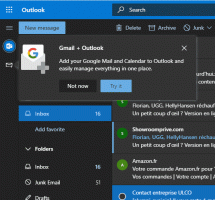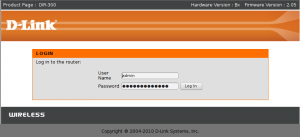Kako onemogućiti Adobe Flash u Edgeu

Prema zadanim postavkama, Windows 10 se isporučuje s dodatkom Adobe Flash Player u paketu s operativnim sustavom. Dostupan je u Internet Exploreru 11 i u novom vodećem pregledniku Microsofta, Microsoft Edge. Može se koristiti za reprodukciju videa i animiranog sadržaja. Postoji niz razloga zašto biste ga možda htjeli onemogućiti, ali glavni razlog ovih dana je što možete bez Flasha na većini web-mjesta koja streamaju video putem HTML5. U ovom članku ćemo vidjeti kako onemogućiti Adobe Flash u Edgeu.
Korisnici koji onemogućuju Adobe Flash također to čine zbog performansi i trajanja baterije, kao i zbog otkrivanja sigurnosnih propusta u Flash dodatku. Sigurnosne ranjivosti mogu se iskoristiti za hakiranje vašeg računala. S obzirom na opći trend u industriji prema HTML5, može se onemogućiti. Microsoft se udružio s Adobeom i integrirao Flash u svoje preglednike. Pružaju redovita ažuriranja dodatka čim ga Adobe ažurira.
Dakle, ako smatrate da vam više ne treba Adobe Flash za animacije, evo vam kako onemogućiti Adobe Flash u Edgeu.
- Otvorite Microsoft Edge.
- Posjetite sljedeći URL kako biste bili sigurni da je Adobe Flash omogućen:
Testirajte Flash Player.
Rezultat bi trebao biti sljedeći:
Ova stranica prikazuje verziju Flasha s kojom dolazi vaša verzija sustava Windows 10 i potvrđuje da ste je instalirali. - Kliknite na gumb s tri točke u gornjem desnom kutu da otvorite Edgeov izbornik.
- Pomičite se prema dolje po izborniku dok ne vidite stavku koja se zove Postavke. Kliknite:
- Pomaknite se prema dolje postavke i kliknite gumb Pregledajte napredne postavke:
- Onemogućite opciju Koristite Adobe Flash Player kao što je prikazano niže:
To je to. Sada možete osvježiti otvorenu stranicu i provjeriti da Adobe Flash nije instaliran u vašem pregledniku:
Održavate li Adobe Flash omogućen u svom pregledniku? Koliko web lokacija posjećujete na kojima je to još uvijek potrebno?